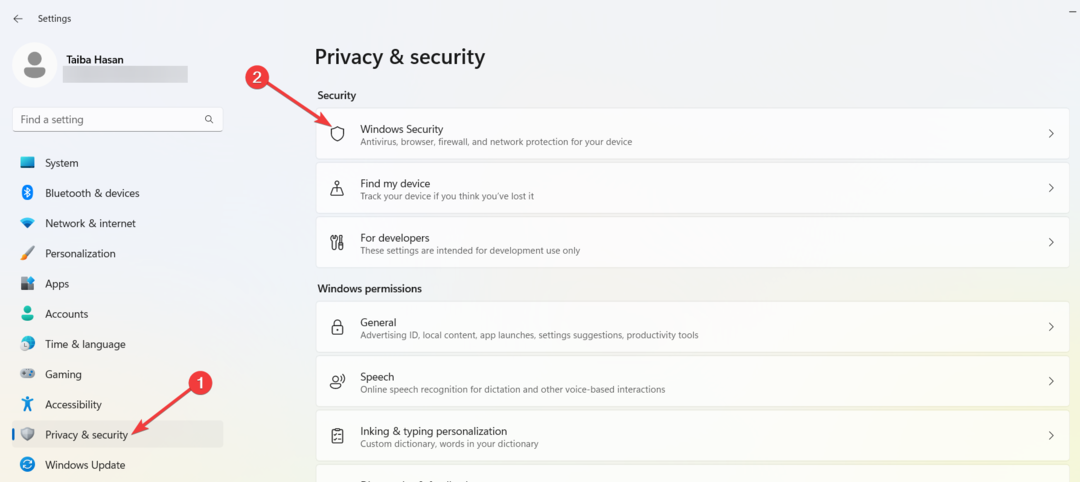คุณจะตรวจสอบและตรวจสอบความสำเร็จทั้งหมดในเวลาไม่นาน
- Steam Achievement Manager ช่วยให้คุณจัดการและปลดล็อกความสำเร็จสำหรับเกม Steam
- เครื่องมือนี้ค่อนข้างใช้งานง่าย แต่เนื่องจากไม่ใช่เครื่องมือ Steam อย่างเป็นทางการ หลายคนจึงสับสนเกี่ยวกับวิธีการใช้งาน
- คู่มือนี้จะให้คำอธิบายโดยละเอียดเกี่ยวกับวิธีดาวน์โหลด Steam Achievements Manager และใช้งาน

- CPU, RAM และตัว จำกัด เครือข่ายพร้อมตัวฆ่าแท็บร้อน
- ผสานรวมกับ Twitch, Discord, Instagram, Twitter และ Messengers โดยตรง
- การควบคุมเสียงในตัวและเพลงที่กำหนดเอง
- ธีมสีที่กำหนดเองโดย Razer Chroma และบังคับให้หน้ามืด
- ฟรี VPN และตัวบล็อกโฆษณา
- ดาวน์โหลด Opera GX
หากคุณเป็นนักเล่นเกม มีโอกาสที่คุณจะซื้อและเล่นเกมผ่าน Steam ในกรณีเช่นนี้ คุณจะได้รับความสำเร็จหลายอย่างเพื่อให้สำเร็จภายในเกม ซึ่งมอบให้โดย Steam
เกมมาพร้อมกับความสำเร็จมากมายที่คุณสามารถปลดล็อกและใช้งานได้ภายในเกม อย่างไรก็ตาม ความสำเร็จในเกมอาจสร้างความสับสนเล็กน้อย เนื่องจากอาจมีห่วงหลายอันเพื่อปลดล็อก
ในกรณีนี้ คุณสามารถใช้ Steam Achievement Manager (SAM) เพื่อเพิ่มและปลดล็อกความสำเร็จในโปรไฟล์ Steam ของคุณได้อย่างง่ายดาย
สิ่งที่คุณต้องทำคือเรียกใช้โปรแกรมในเบื้องหลัง รอให้เกมทั้งหมดโหลด เลือกเกมในคอลเล็กชันของคุณ และเลือกเกมใดเกมหนึ่ง
Steam Achievement Manager นี้เหมาะสำหรับผู้ที่จริงจังกับการรวบรวมรางวัลพิเศษในเกมที่มีให้สำหรับบางเกม
ในคู่มือนี้ เราจะแสดงขั้นตอนที่คุณสามารถปฏิบัติตามเพื่อดาวน์โหลด Steam Achievement Manager บนพีซี Windows ของคุณในปี 2022 ให้เราได้รับสิทธิในมัน
Steam Achievement Manager ทำอะไร?
Steam Achievement Manager เป็นแอปพลิเคชั่นฟรีที่ให้ร้านค้าแบบครบวงจรเพื่อรักษาความสำเร็จทั้งหมดของคุณในเกม
คุณสามารถตรวจสอบและตรวจสอบความสำเร็จทั้งหมดของเกมและเลือกพวกเขา เล่นเกม และปลดล็อคความสำเร็จได้อย่างง่ายดาย
ผู้เล่น Steam แบบไม่ยอมใครง่ายๆสามารถเล่นเกมและติดตามทุกรางวัลที่พวกเขาได้แนบมากับบัญชีของตน
Steam Achievements Manager เป็นโปรแกรมโอเพนซอร์ซที่ให้คุณดำดิ่งสู่ภารกิจความสำเร็จที่ปลดล็อคได้โดยตรง โปรดทราบว่า Steam ไม่ได้รับรองผู้จัดการรายนี้อย่างเป็นทางการ อย่างไรก็ตาม มีผู้ใช้หลายพันคนทั่วโลกตั้งแต่ปี 2008
เคล็ดลับจากผู้เชี่ยวชาญ: ปัญหาพีซีบางอย่างแก้ไขได้ยาก โดยเฉพาะอย่างยิ่งเมื่อพูดถึงที่เก็บที่เสียหายหรือไฟล์ Windows ที่หายไป หากคุณกำลังมีปัญหาในการแก้ไขข้อผิดพลาด ระบบของคุณอาจเสียหายบางส่วน เราแนะนำให้ติดตั้ง Restoro ซึ่งเป็นเครื่องมือที่จะสแกนเครื่องของคุณและระบุว่ามีข้อผิดพลาดอะไร
คลิกที่นี่ เพื่อดาวน์โหลดและเริ่มการซ่อมแซม
นักเล่นเกมตัวจริงต้องการเบราว์เซอร์ที่ดีที่สุด
ตั้งค่าการเล่นเกมของคุณให้สมบูรณ์ด้วย Opera GX เป็นเบราว์เซอร์ที่ปรับแต่งได้ซึ่งออกแบบมาสำหรับนักเล่นเกมด้วยการออกแบบล้ำยุคและอินเทอร์เฟซที่เน้นเกม ประกอบด้วยคุณสมบัติการปรับให้เหมาะสมสำหรับการใช้ทรัพยากร: CPU, RAM และตัวจำกัดแบนด์วิดท์
เบราว์เซอร์มีการผสานรวมกับ Twitch, Discord และผู้ส่งข้อความอื่น ๆ รวมทั้งฟีดข่าวเกมพร้อมปฏิทินการเปิดตัวใหม่ ข้อมูลการแข่งขัน และกิจกรรมเกมอื่น ๆ นอกจากนี้ เพื่อให้สายตาของคุณจดจ่ออยู่กับองค์ประกอบการเล่นเกม Opera GX มีธีมสีเข้มที่เปิดใช้งานได้ง่าย

Opera GX
เล่นเกมโดยไม่กระตุก แชทกับเพื่อนของคุณและติดตามข่าวสารใหม่ๆ ทั้งหมด!
รับ Opera GX
Steam จะแบนคุณจากการใช้เครื่องมือ Achievement Manager หรือไม่?
มีผู้ใช้หลายคนที่สงสัยเกี่ยวกับการใช้เครื่องมือนี้เพื่อจัดการความสำเร็จของพวกเขา ข้อดีคือมี ไม่มีรายงาน ของผู้เล่น Steam ที่ถูกแบนเนื่องจากการใช้เครื่องมือ Steam Achievements Manager
แต่คุณอาจยังสับสนอยู่บ้างว่าจะใช้เครื่องมือนี้หรือไม่ เนื่องจากไม่ใช่ซอฟต์แวร์อย่างเป็นทางการที่มาจากบ้านของ Steam
เราขอแนะนำให้คุณใช้ซอฟต์แวร์นี้ด้วยความระมัดระวังและป้องกันไม่ให้เป็นซอฟต์แวร์แรกที่จะถูกแบนจาก Steam
หากคุณกำลังใช้เครื่องมือตัวจัดการความสำเร็จเพื่อแสดงผลความสำเร็จในโปรไฟล์ของคุณ ก็ไม่เป็นไร ตอนนี้ ถ้าคุณคิดว่าความสำเร็จจะปลดล็อกไอเท็มในเกม นั่นเป็นเรื่องที่ยุ่งยาก
ฉันจะดาวน์โหลด Steam Achievement Manager ได้อย่างไร?
- เยี่ยมชมสิ่งนี้ เว็บไซต์. นี่คือหน้าอย่างเป็นทางการของ Steam Achievement Manager บน GitHub.
- ตี ดาวน์โหลดรุ่นล่าสุด ปุ่ม.
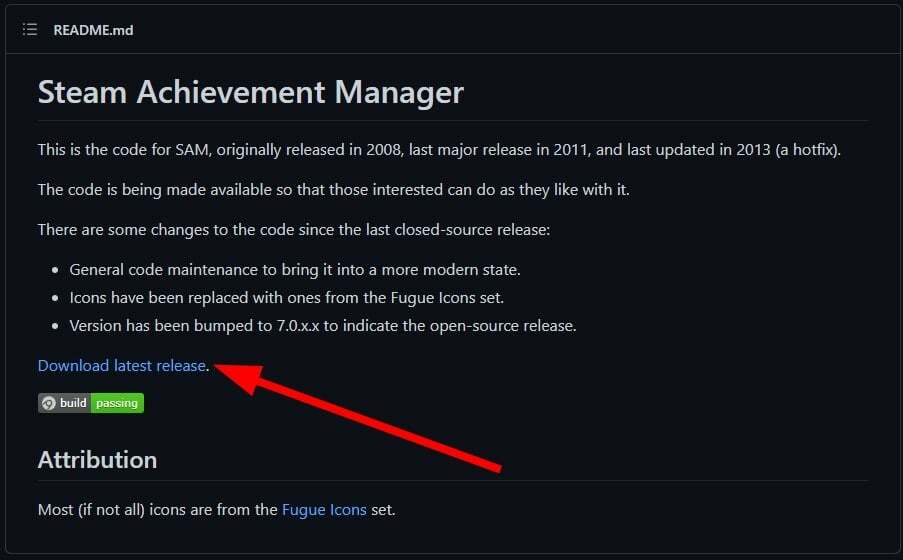
- ภายใต้ ทรัพย์สิน ส่วนคลิกที่ SteamAchievementManager ZIP ไฟล์.

- หลังจากการดาวน์โหลดเสร็จสิ้น คุณจะต้องแตกไฟล์โดยใช้เครื่องมือคลายซิป เช่น 7Zip หรือ WinRAR
- เปิดตัว SAM.Picker ไฟล์. โปรดทราบว่าคุณต้องเรียกใช้ Steam ก่อนที่คุณจะเปิดไฟล์นี้
- ผู้จัดการจะเปิดและเติมข้อมูลหน้าจอหลักด้วยไทล์ทั้งหมดที่แสดงในแอป Steam ในปัจจุบัน
เมื่อคุณดาวน์โหลดเครื่องมือ Steam Achievement Manager บนพีซีแล้ว ให้เรามาดูว่าคุณจะใช้เครื่องมือนี้เพื่อจัดการความสำเร็จทั้งหมดได้อย่างไร
ฉันจะใช้ Steam Achievement Manager ได้อย่างไร?
- เปิดตัว แอปพลิเคชัน Steam บนพีซีของคุณ
- เข้าสู่ระบบ ด้วยข้อมูลประจำตัวของคุณในแอป Steam
- เปิดตัว เครื่องมือ SAM บนคอมพิวเตอร์ของคุณ
- เกมทั้งหมดที่เชื่อมต่อกับบัญชี Steam ของคุณจะถูกเติมลงในเครื่องมือ SAM
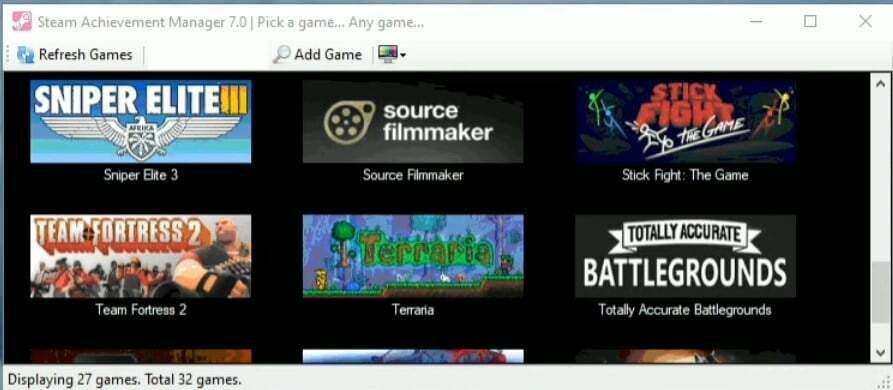
- ดับเบิลคลิกที่เกมที่คุณต้องการรับรางวัลพิเศษ คุณยังสามารถค้นหาเกมได้โดยใช้ game's ไอดี Steam.
- SAM จะแสดงรายการความสำเร็จทั้งหมดของเกม
- คลิกที่กล่อง ถัดจากรางวัลพิเศษที่คุณต้องการปลดล็อก คุณสามารถเลือกได้เพียงรายการเดียวหรือทั้งหมดเพียงแค่คลิกเดียว
- เมื่อคุณเลือกความสำเร็จทั้งหมดของคุณแล้ว ให้คลิกที่ ยอมรับการเปลี่ยนแปลง ปุ่มที่ด้านบน
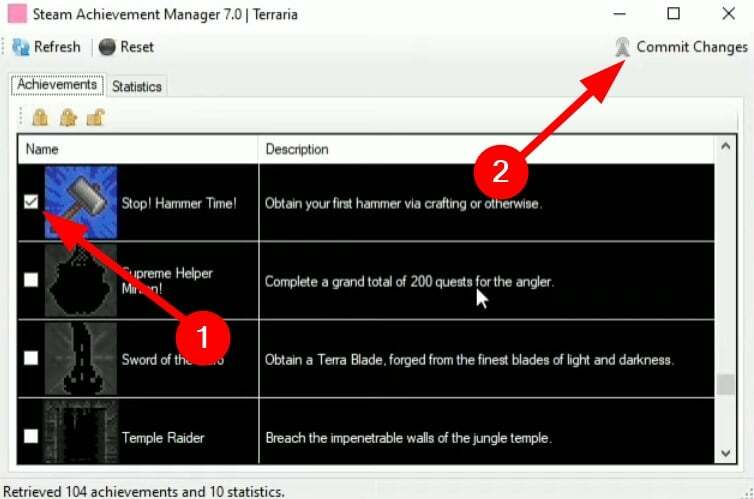
- คุณจะเห็น ทริกเกอร์ป๊อปอัปความสำเร็จ บนโปรไฟล์ Steam ของคุณ หากโปรไฟล์ Steam ไม่แสดงความสำเร็จ คุณสามารถย้อนกลับและเปิดหน้ากลับมาอีกครั้งเพื่อดูว่ามันสะท้อนถึงการเปลี่ยนแปลง
- เครื่องมือ SAM ยังให้คุณเปลี่ยนตัวเลือกของคุณ ซึ่งหมายความว่าคุณสามารถล็อคความสำเร็จของคุณโดยใช้วิธีการเดียวกัน นั่นคือโดย ยกเลิกการเลือกความสำเร็จ จากรายการและกดปุ่ม ยอมรับการเปลี่ยนแปลง ปุ่ม.
- 3 วิธีง่ายๆ ในการลบบันทึกบน Steam Cloud จากพีซีของคุณ
- 2 วิธีแก้ปัญหาที่ดีที่สุดสำหรับ Steam Link ที่ไม่รู้จักคอนโทรลเลอร์
เหตุใดความสำเร็จบน Steam ของฉันจึงไม่ทำงาน
ผู้ใช้หลายคนรายงานว่าความสำเร็จของพวกเขาไม่ปรากฏในโปรไฟล์ของพวกเขา หากคุณเป็นหนึ่งในผู้ใช้ดังกล่าว คุณสามารถตรวจสอบเคล็ดลับด้านล่างเพื่อแก้ไขปัญหาได้
- ปิดใช้งานโหมดออฟไลน์ Steam: มุ่งหน้าสู่ Steam > ออนไลน์ จากแถบเครื่องมือด้านบน
- ตรวจสอบคู่มือความสำเร็จ: คุณได้ปฏิบัติตามข้อกำหนดทั้งหมดเพื่อปลดล็อกความสำเร็จหรือไม่? โอกาสที่คุณอาจพลาดคะแนนไปสองสามคะแนน นั่นคือเหตุผลที่ความสำเร็จไม่ปรากฏบน Steam คุณสามารถตรวจสอบเว็บไซต์เช่น TrueSteamAchievements เพื่อทราบเกี่ยวกับข้อกำหนดในการปลดล็อกความสำเร็จสำหรับเกม Steam
- รีสตาร์ท Steam: ให้ตรวจสอบว่าการเปิดใช้ Steam ใหม่สร้างความแตกต่างหรือไม่
- ปิดการใช้งานแอพของบุคคลที่สาม: หากคุณกำลังใช้ม็อดหรือแอปของบุคคลที่สาม เช่น Steam Achievement Manager คุณควรปิดและตรวจสอบว่าสิ่งนี้สร้างความแตกต่างหรือไม่
เรามีคู่มือที่จะช่วยคุณ ตรวจสอบความสมบูรณ์ของไฟล์เกมไม่ทำงาน บน Steam นอกจากนี้คุณยังสามารถดูคู่มือเฉพาะของเราได้ที่ ข้อผิดพลาด Steam เข้าร่วมเซสชันผู้เล่นหลายคน ที่แสดงรายการโซลูชันที่มีประสิทธิภาพ 5 วิธีในการแก้ไขปัญหา
แจ้งให้เราทราบในความคิดเห็นหากคุณชอบคู่มือ Steam Achievement Manager ที่ให้คำอธิบายที่เหมาะสมเกี่ยวกับวิธีการดาวน์โหลดและใช้งานในปี 2022
 ยังคงมีปัญหา?แก้ไขด้วยเครื่องมือนี้:
ยังคงมีปัญหา?แก้ไขด้วยเครื่องมือนี้:
- ดาวน์โหลดเครื่องมือซ่อมแซมพีซีนี้ ได้รับการจัดอันดับยอดเยี่ยมใน TrustPilot.com (การดาวน์โหลดเริ่มต้นในหน้านี้)
- คลิก เริ่มสแกน เพื่อค้นหาปัญหาของ Windows ที่อาจทำให้เกิดปัญหากับพีซี
- คลิก ซ่อมทั้งหมด เพื่อแก้ไขปัญหาเกี่ยวกับเทคโนโลยีที่จดสิทธิบัตร (ส่วนลดพิเศษสำหรับผู้อ่านของเรา)
Restoro ถูกดาวน์โหลดโดย 0 ผู้อ่านในเดือนนี้
![3 วิธีด่วนในการแก้ไขข้อผิดพลาด e502 L3 บน Steam [คู่มือปี 2022]](/f/ebc528bffb611891f360d11017be64be.png?width=300&height=460)